
Google har precis lanserat en uppdatering för sin objektigenkänning, Google Lens. Den AI-drivna kameraassistenten kan nu kopiera och klistra in dina handskrivna anteckningar och anteckningar från papper till din dator. Så här använder du den.
Visste du att du kan använda Google Lens för att snabbt kopiera och klistra in text från pappersanteckningar och dokument till din telefon eller dator för att spara tid? Nu, tack vare en ny uppdatering, kan du även kopiera och klistra in från papper till din dator.
Vad du behöver för att kopiera och klistra in handstil
För att komma igång måste du ha ett par saker:
- Den senaste versionen av Chrome webbläsare på din dator.
- Den senaste versionen av den fristående Google Lens-appen för båda Android eller iOS.
- Logga in på både appen och Chrome med samma konto.
Hur man kopierar och klistrar in handstil med Google Lens
När du har ställt in allt och du är inloggad på båda enheterna följer du stegen nedan för att kopiera och klistra in dina handskrivna anteckningar på din telefon eller dator.
- Öppna Google Lens-appen och “titta” på den handskrivna anteckningen med din smartphones kamera.
- Använd “välj text med objektiv” för att markera texten du vill kopiera.
- Tryck på “kopiera till dator” för att snabbt klistra in den på en annan inloggad enhet med Chrome.
Funktionen är användbar för att snabbt kopiera handskrivna anteckningar och klistra in dem på din bärbara dator eller dator.
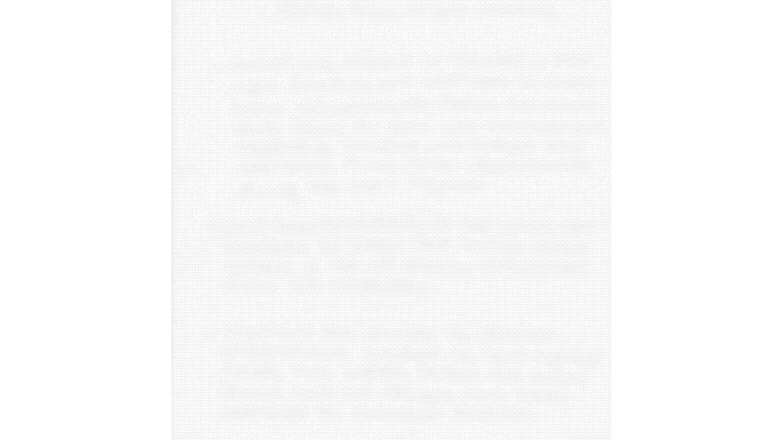
Kopiera och klistra in handskrivna anteckningar med Google Lens. / © Google
Kom ihåg att skriva snyggt!
En sak som är väldigt viktig att komma ihåg här är att Google Lens är mycket bättre på att kopiera och klistra in handskrivna anteckningar när du skriver tydligt och läsligt. Lens använder AI för att räkna ut vad det är du faktiskt har skrivit, men det är inget geni. Om du lider av särskilt tråkig handstil (som jag gör!) är chansen stor att det inte kommer att fungera.
Har du testat att använda den här Google Lens-funktionen? Låt oss veta i kommentarsfältet nedan.